我们知道条码打印软件中一般都可以生成指定位数的随机号,但是软件中生成的随机号可能会有重复的情况。如果想要生成不重复的随机号的话,就需要借助一款数据生成工具—飞梭数据批量生成工具来实现,这里我们说的不重复,指的是生成的这一批数据中不会有重复的情况,如果是分批生成的随机的话,那么就不能保证了。下面我们一起来看看如何导入飞梭数据批量生成工具中的数据生成随机号二维码。
1. 打开飞梭数据批量生成工具,生成数据我们这里设置为1000;
点击数据对象列表右侧的“添加”按钮,在打开的窗口中,数据对象类型选择“随机码”,下面的数据长度设置为“6”,点击“添加”按钮。
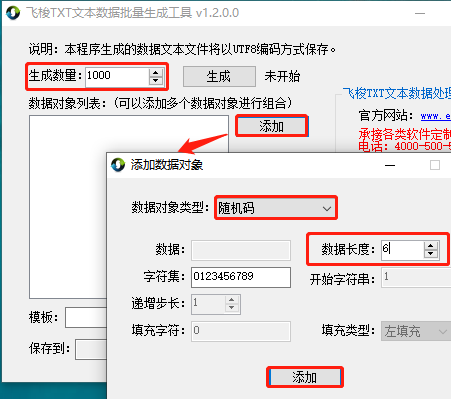
点击“保存到”后面的“浏览”按钮,设置生成文件(TXT文本)的保存位置和文件名称。
然后点击生成数量后面的“生成”按钮进行生成。
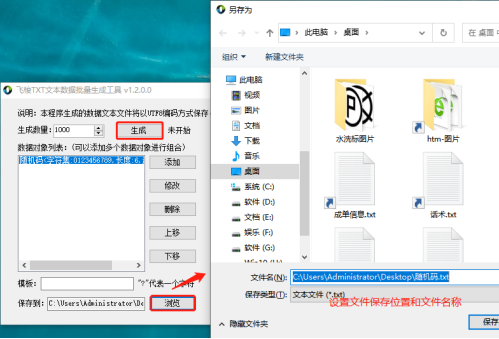
2. 打开中琅条码打印软件,根据打印机中的实际纸张设置纸张尺寸和布局,纸张我们这里设置为总宽度为62mm,高度为40mm的单排标签纸。
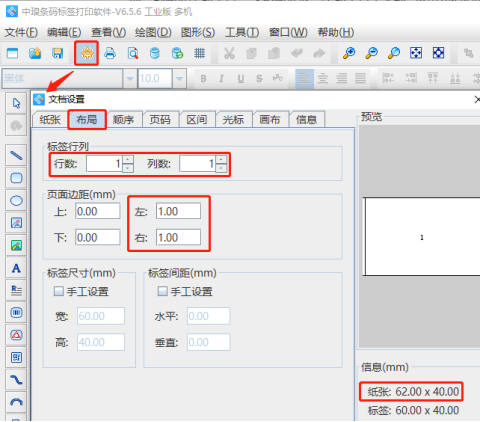
3. 将飞梭数据生成工具中生成的TXT文本导入到中琅条码打印软件中,导入方法可以参考教程《二维码生成器中如何用网址生成二维码》,这里不再详述。

4. 制作随机号二维码 点击软件左侧的“绘制二维码”图标,在画布上绘制一个二维码,双击绘制的二维码,在图形属性-数据中点击数据对象下面的“编辑”按钮,在打开的窗口选择“数据库导入”方法,连接就是上面导入的TXT文本,字段选择“字段1”。
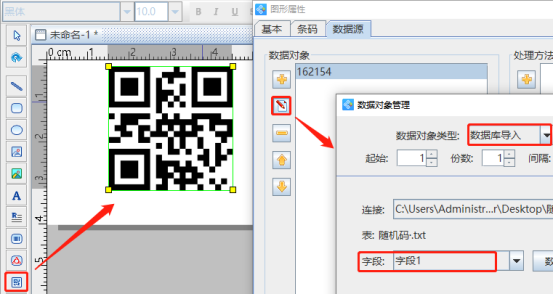
切换到“基本”选项卡中,记下二维码的图形ID,以便下面的文本引用二维码中数据,这里二维码的图形ID为1。
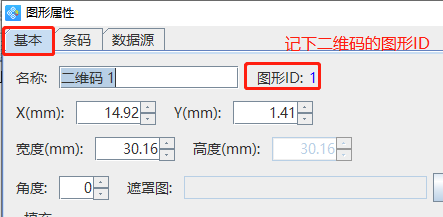
5. 制作二维码下面的文本 点击软件左侧的“绘制普通文本”按钮,在白色画布上绘制一个普通文本,双击绘制的普通文本,在图形属性-数据源中点击数据对象下面的“编辑”按钮,在打开的窗口选择“数据引用”方法,引用数据对象id设置为1,那么就将二维码中信息引用到文本中了。
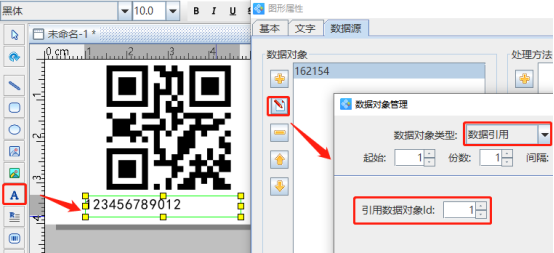
6. 点击软件顶部的“打印预览”按钮,翻页查看批量生成的随机号二维码,预览无误就可以直接连接打印机,或者是输出PDF文档、图片、TIF文档了。
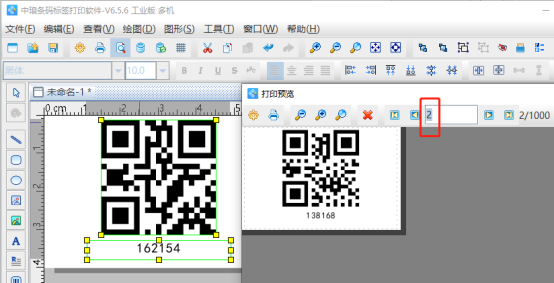
以上就是中琅条码打印软件中批量生成随机号二维码的操作方法,另外使用飞梭批量生成工具中生成的数据还可以在中琅软件中制作随机号、随机号条形码标签,有需要的小伙伴们参考下文章中的方法。